Ubuntu 修改鼠标光标主题并全局生效的方法
一般情况下,ubuntu默认的鼠标光标主题都比较不好看,所以我们可以通过以下方法进行修改。
获取鼠标光标主题
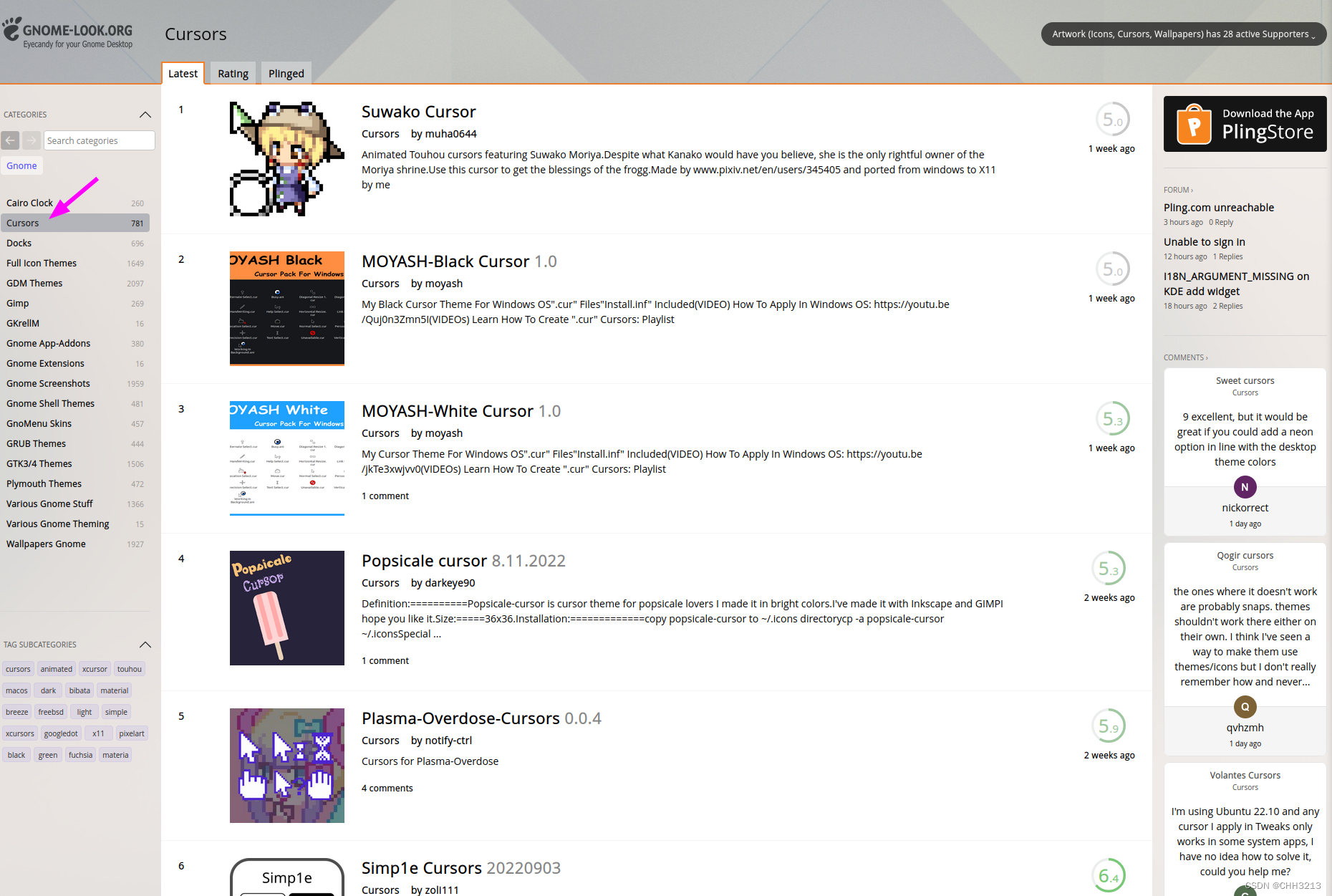
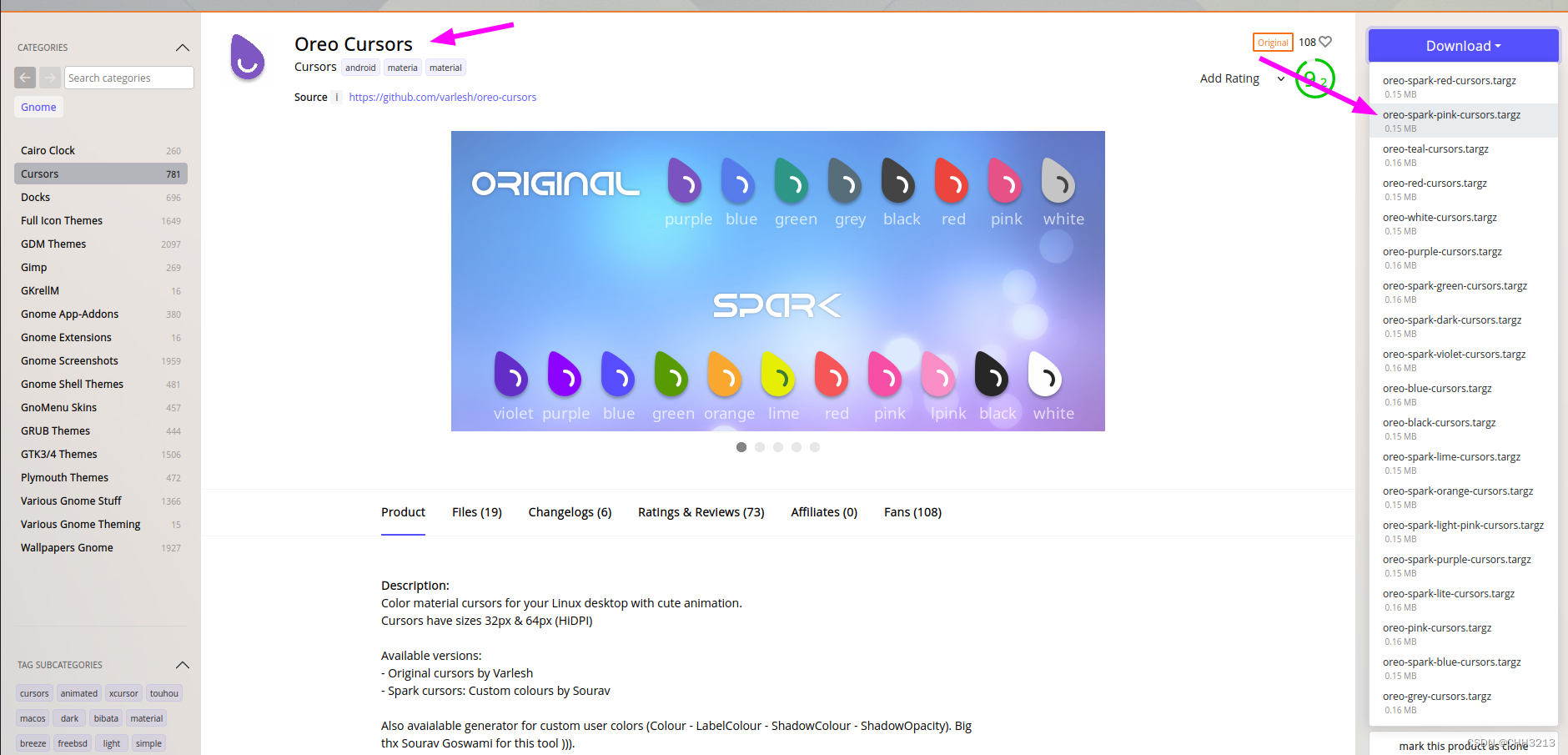
点击下载后,将压缩包解压,并进入该文件夹内,将文件夹移至/usr/share/icons目录内
1 | |
配置主题
打开ubuntu系统左下角的查找应用程序,输入tweak,打开出现的应用(中文系统下是优化,英文系统是tweak)。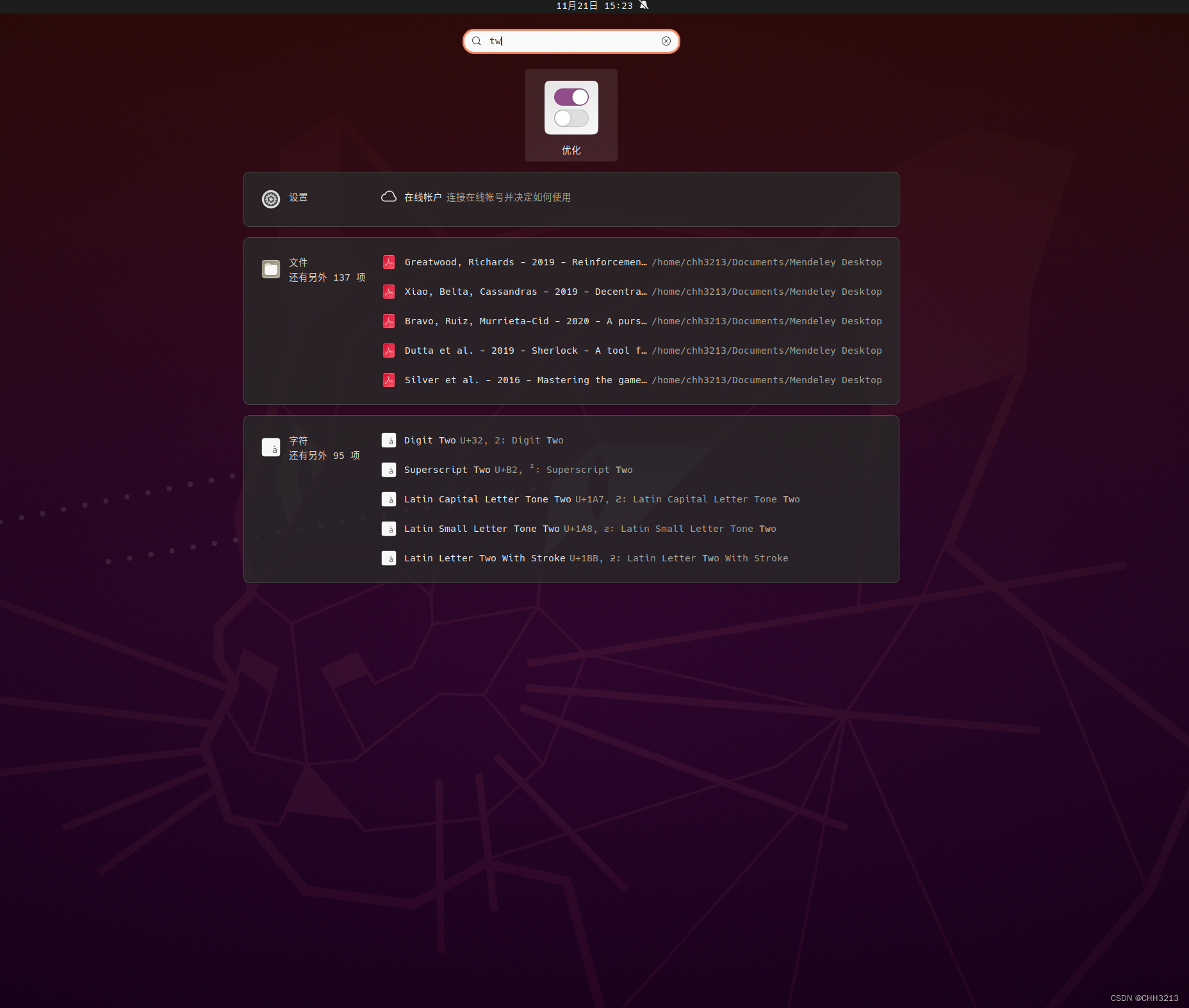
在优化中选择外观,找到光标,选择你想安装的鼠标主题即可。
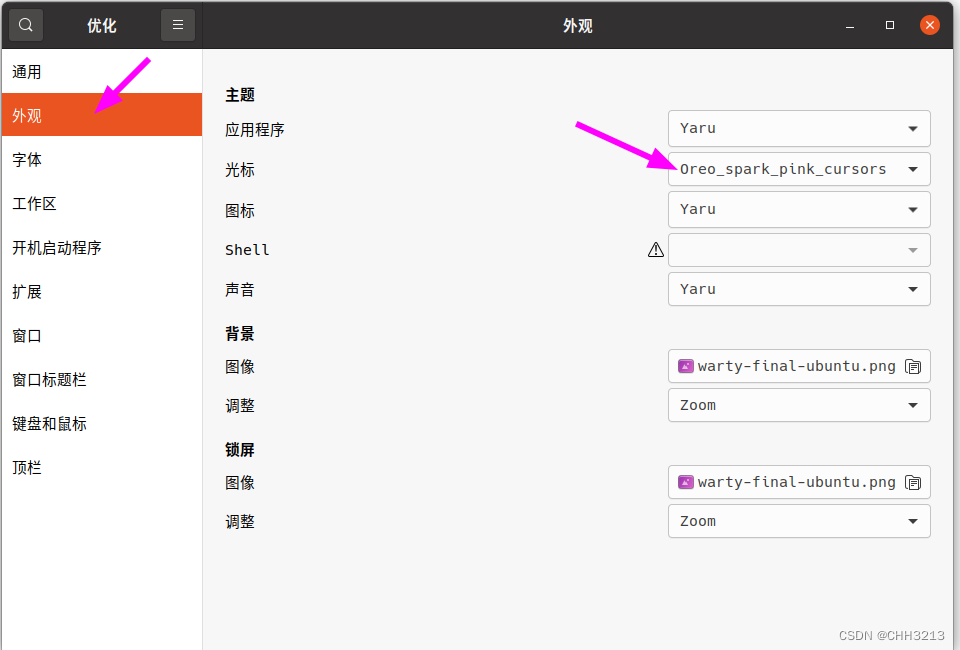
将下载的鼠标光标主题加入到 alternative x-cursor-theme
在进行步骤2后,虽然鼠标主题生效了,但是并没有全局生效,在一些应用内依旧是原来的主题。所以,还需要进行以下步骤的配置。
打开终端,在终端输入以下命令,将鼠标光标主题加入到 alternative x-cursor-theme 中
1 | |
例如,我的是
1 | |
接着,在终端输入以下命令:
1 | |
选择你的候选项编号
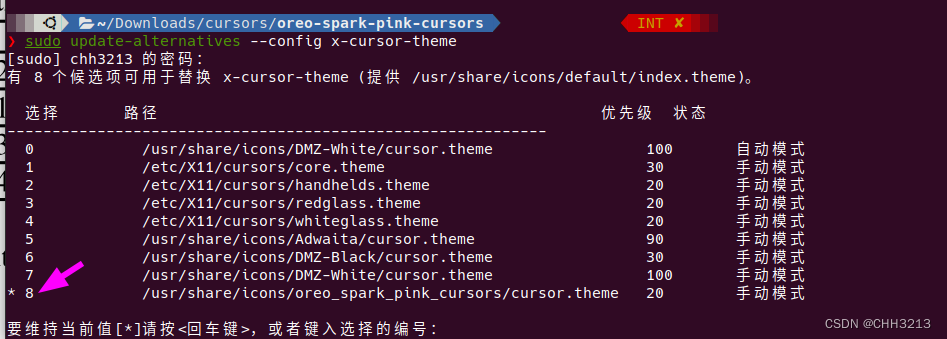
选择完成后,重启系统生效。
